隨著iPhone在我們的生活中越來越受歡迎,數據備份的重要性也越來越明顯。雖然iTunes是Apple的官方備份工具,具有強大的功能,但它覆蓋先前備份的局限性以及無法保留多個備份可能會阻止一些使用者使用它。因此,您可能會發現自己正在尋找替代方法。
我可以在沒有 iTunes 的情況下將我的 iPhone 備份到我的電腦嗎?確定。本文旨在指導您如何在沒有iTunes的情況下逐步備份iPhone。通過以下簡單步驟,您可以毫不費力地完成iPhone備份。讓我們開始吧。
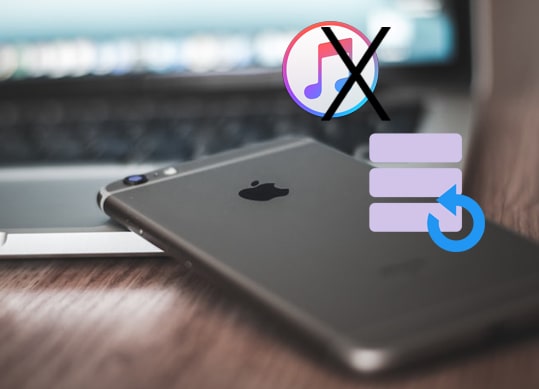
Coolmuster iOS Assistant是一款專業的iOS設備管理工具,也是在沒有iTunes的情況下備份iPhone的最佳軟體,可讓您在沒有iTunes的的情況下計算機上備份iPhone。其簡單直觀的使用者介面使備份過程更加直接和高效。只需連接設備並按一下,所有基本數據(包括消息、連絡人、照片、視頻等)都將安全地存儲在計算機上。這種備份方法不僅高效而且使用者友好,可以滿足廣泛的使用者需求。
主要特點:
要為您的計算機獲取適當的軟體版本,只需按下下面提供的下載按鈕。關於如何使用iOS助手在沒有iTunes將iPhone備份到PC,有兩種可用的方法:一鍵備份或選擇性備份。請遵循以下步驟以獲取指導。
01成功下載並啟動軟體后,按照螢幕上的說明通過USB資料線將設備連接到計算機。您的計算機上將出現一個提示;在您的設備上選擇“信任”,然後按兩下“繼續”繼續。

02一旦軟體檢測到您的設備,將顯示主介面,如附圖所示。現在,所有資料夾都整齊地組織在主介面中。

03這款多功能軟體有助於將各種內容從iPhone、iPad或iPod傳輸到電腦。例如,在處理聯繫人時,導航到“聯繫人”資料夾,預覽詳細的檔資訊,然後選擇要匯出到計算機的聯繫人。按兩下匯出「選擇適當的檔案輸出格式,然後啟動傳輸過程。

01軟體成功檢測到您的設備後,進入「超級工具包」部分。隨後,從介面中選擇“iTunes備份和還原”選項。
02訪問「備份」選項卡,然後從下拉功能表中選擇要備份的特定設備。
03確定保存新備份檔的位置,無論是選擇預設的iTunes備份位置還是指定計算機上的其他目錄。按兩下「瀏覽」,然後按下確定以啟動 iOS 數據備份過程以確認您的選擇。

視訊教程:
你可能喜歡:
如何在沒有iCloud的情況下在iPhone上備份簡訊?[6 種行之有效的方法]
如何在沒有iTunes的情況下將檔從PC傳輸到iPhone - 6種方法
除了iTunes,Apple還為您提供了另一種備份iPhone的方式- iCloud。通過 將iPhone備份到iCloud,您可以在任何iDevice上訪問iCloud中的數據。如果您選擇這種方式,您的 iPhone 必須至少運行 iOS 5。另外,請注意,iCloud僅為每位使用者提供5GB的免費存儲空間。因此,如果存儲空間用完,您可能需要支付更多存儲費用。請按照以下步驟通過iCloud在沒有iTunes的情況下備份iPhone:
步驟 1。確保您的 iPhone 已連接到 Wi-Fi 網路。
第2步。在“設置”下確認iCloud中有足夠的存儲空間,>[您的姓名]>“iCloud”>“管理存儲”。
第 3 步。轉到“設置”,點擊[您的姓名]>“iCloud”>“iCloud Backup”,然後打開“iCloud Backup”。
第 4 步。點擊「立即備份」以立即開始備份。

另請參閱: iCloud儲存空間不夠用?閱讀本文以瞭解該怎麼做。
在macOS Catalina及更高版本中, iTunes 不再可用於同步iPhone或iPad。但是您可以使用Finder在沒有iTunes的情況下備份iPhone。以下是通過Finder在 Mac 上備份沒有iTunes的iPhone的方法:
步驟 1。使用USB線將iPhone連接到 Mac ,然後啟動Finder。
第2步。在Finder邊欄中,在「位置」下找到並選擇您的iPhone。
第 3 步。在iPhone視窗中,按兩下“常規”。
第 4 步。選中“將所有iPhone數據備份到此 Mac”旁邊的複選框。
第 5 步。通過單擊「立即備份」啟動備份。確保您的 iPhone 在整個過程中保持連接狀態。

延伸閱讀:
如何在沒有iTunes的情況下將檔從iPhone傳輸到PC?[6 種方法]
[最新]如何在沒有iTunes的情況下將照片從iPhone傳輸到PC?
問題1. iPhone 備份需要多少 iCloud 儲存空間?
您需要的iCloud儲存空間大小取決於iPhone的數據大小。Apple 提供 5 GB 的免費 iCloud 儲存空間,但如果您的備份超出此限制,您可能需要購買額外的儲存空間。
問題2.我可以使用 iCloud 備份特定資料而不是整個 iPhone 嗎?
iCloud 備份通常很全面,但您可以控制備份的內容。在「設置」>「您的姓名」>「iCloud」>「管理存儲」 >「備份」 中,您可以關閉應用程式以將其從備份中排除。
問題3.我應該多久備份一次我的iPhone?
定期 備份iPhone 是一種很好的做法。許多使用者每天或每周都會這樣做,尤其是當他們經常添加或更改數據時。通過iCloud進行自動備份可以簡化此過程。
問題4.如何刪除舊的iCloud備份?
在“設置”中,轉到“您的姓名”>“iCloud”>“管理存儲”>“備份”。選擇要刪除的舊備份,然後點擊「刪除備份」。
以上是在沒有iTunes的情況下備份iPhone的三種方法。您可以選擇適合您的喜好和需求的方法。但是,我們強烈建議使用 Coolmuster iOS Assistant。它在使用者友好的操作、備份效率和獨立於雲服務方面具有優勢。此外,它不受網路限制的影響,從而實現更快的備份速度。那麼,為什麼不試一試呢?
如果您在嘗試上述方法時遇到困難,請在評論中告訴我們。同時,如果您覺得這篇文章有説明,可以與您的朋友分享。
相關文章:
如何在沒有iTunes的情況下將視頻從計算機傳輸到iPhone?(5 種行之有效的方法)
如何在沒有iTunes的情況下將音樂從iPhone傳輸到計算機
如何在沒有iTunes的情況下將音樂從 Mac 傳輸到iPhone [6方法]
如何在沒有iTunes的情況下將語音備忘錄從iPhone傳輸到計算機[4種簡單方法]





